راهنمای راه اندازی گوشی اندرویدی به محض خرید
خرید گوشی جدید شوق و ذوق خاص خودش را دارد و ما میخواهیم هرچه سریعتر با امکانات و ویژگیهای محصول جدیدمان آشنا شویم. ولی همان طور که میدانید، زمانی که برای اولین بار گوشی را روشن میکنید بدون وقفه نوتیفیکیشن از بخشهای مختلف دریافت میکنید و بین انجام کارها با اولویت بالاتر گیج میشوید.
در همین راستا، در این مطلب سعی میکنیم مراحلی را برشماریم که شما به محض خرید گوشی اندرویدی جدید باید آنها را طی کنید تا گوشی به بهترین فرم خود دربیاید و بتوانید در سریعترین حالت ممکن از تمام توان محصول استفاده کنید.
سیمکارت را درون گوشی قرار دهید
زمانی که گوشی را از جعبه خارج کردید و خواستید اقدام به روشن کردن آن کنید، ابتدا با استفاده از سوزن قرار داده شده در جعبه محصول درگاه سیمکارت و کارت حافظه جانبی (درصورتی که محصول از کارت حافظه پشتیبانی کند) را باز کرده و سیمکارت خود (در صورتی که اطلاعات مهمی به روی کارت حافظه دارید، میتوانید همزمان آن را هم جایگذاری کنید) را درون محفظه قرار دهید.

در مرحله بعد اقدام به روشن کردن گوشی کنید، درصورتی که شارژ باتری در حدود ۲۰ درصد باشد، بهتر است که ابتدا اقدام به شارژ آن کنید، چرا که با شارژ کم احتمالا در میانههای تنظیمات مختلف محصول خاموش خواهد شد.
زمانی که محصول روشن شد باید تنظیماتی بسیار پایهای مانند زبان و اتصال وای فای و … را انجام دهید تا به صفحه اصلی گوشی جدید خود برسید. حال با رسیدن به این مرحله قبل از هر کار دیگری، بهتر است به سراغ ریجستری گوشی بروید، زیرا ممکن است مشکلاتی در این مرحله به وجود بیاید که بهتر است سریعتر آن را به سایت یا مغازهای که از آن خرید کردهاید اطلاع دهید. اگر با مراحل رجیستر کردن آشنایی ندارید مطلب رجیستری گوشی را در وبلاگ ما مطالعه کنید.
گوشی را به اکانت گوگل خود متصل کنید
پایهی هر گوشی اندرویدی را سیستم عامل آن یعنی همان اندروید تشکیل میدهد. این سیستم عامل هم که توسط گوگل به وجود آمده و توسعه داده شده است، پس کاملا معقول به نظر میرسد که یکی از مهمترین اقدامات، اتصال گوشی به اکانت گوگل باشد.

در همان تنظیمات ابتدایی گوشی از شما میخواهد که آن را به اکانت گوگل متصل کنید، اما از آنجایی که ما در ابتدا برای رساندن گوشی به صفحه اصلی عجله داریم، معمولا این مراحل را رد میکنیم تا زودتر به مرحله پایانی برسیم. برای متصل کردن گوشی به اکانت گوگل کافیست به قسمت تنظیمات و بخش گوگل (در صورت نبود این قسمت میتوانید به بخش account and syncs مراجعه کنید و سپس به بخش گوگل بروید) بروید و با زدن علامت + اکانت گوگل خود را وارد کنید.
زمانی که گوشی به اکانت گوگل شما متصل شود، اطلاعات زیادی از جمله مخاطبین، پیامها، تصاویر و … (همگی در صورت گرفتن بک آپ به روی گوشی قبل) بازگردانی میشوند و شما خیلی سریع احساس میکنید به بخش مهمی از اطلاعات به روی گوشی جدید دست یافتهاید.
برنامههای غیر ضروری را غیرفعال کنید
اکثر گوشیهای هوشمند به صورت پیش فرض از برنامههایی از پیش نصب شده بهره میبرند که اکثر آنها هم خیلی کاربردی نبوده و فقط فضا اشغال کردهاند. متاسفانه شما نمیتوانید این برنامهها را پاک کنید (مگر گوشی شما روت باشد که در ابتدای خرید گوشی بعید بنظر میرسد کسی اقدام به این کار کند) ولی امکان این را خواهید داشت که این برنامهها را غیرفعال کنید و بروزرسانیهای آنها را هم پاک کنید.
این کار باعث میشود این برنامهها در app drawer نمایش داده نشوند و همچنین فضای اشغالی توسط آنها به کمترین حالت خود برسد. پس توصیه میکنیم با رفتن به تنظیمات و سپس بخش برنامهها (apps) به غیر فعال کردن اپلیکیشنهای بلااستفاده اقدام کنید.
برنامهها را دانلود کرده و به اکانت مرتبط متصل کنید
بخش بزرگی از زندگی در دنیای جدید به شبکههای اجتماعی گره خورده است و به نوعی ما بدون آنها قسمت عمدهای از ارتباطات خود را از دست میدهیم. پس باید در همان ابتدا به سراغ این برنامهها از جمله تلگرام، واتس اپ، اینستاگرام، توییتر و … برویم و پس از نصب از گوگل پلی یا اینترنت به وارد کردن اکانتهای خود بپردازیم تا پیامهای شخصی جدید در این پیامرسانها را از دست ندهیم.

پس از نصب این دسته از برنامهها بهتر است که به سراغ اپلیکیشنهایی بروید که بیشترین استفاده را از آنها دارید، این برنامهها میتواند برای افراد متفاوت باشد و به شغل، سن، علاقه و … برگردد. برای این که بتوانید همهی برنامههایی که قبلا داشتهاید را دوبار نصب کنید به قسمت My apps and games گوگل پلی مراجعه کرده و سپس با انتخاب Library تمام این برنامهها به شما نمایش داده خواهد شد.
روش امنیتی قرار دهید
همان طور که در بالا هم گفته شد بخش زیادی از زندگی ما و اطلاعات شخصی و مالی ما درون گوشیهای هوشمندمان قرار دارد، پس باید به درستی از این اطلاعات محافظت کنیم. اکثر گوشیهای فعلی (حتی محصولات اقتصادی) از حسگر اثرانگشت بهرهمند هستند. این نوع حسگر بنا به پنل صفحه نمایش میتواند زیر نمایشگر، پشت گوشی یا یکپارچه با دکمه پاور باشد.

روش امنیتی معمول دیگری که در تقریبا همهی گوشیهای هوشمند شاهد آن هستیم، روش تشخیص چهره دو بعدی با کمک دوربین سلفی است که امنیت روش اول را نداشته و همچنین در فضای تاریک هم کارایی خود را از دست میدهد، پس بهتر است خیلی روی این روش حساب نکنید (این روش در گوشیهای اپل به صورت سه بعدی انجام میگیرد و امنیت بالایی هم دارد و حتی در تاریکی مطلق هم قادر است چهره شما را شناسایی کند).
در آخر روشهای سنتی پین، پسورد و الگو هم موجود هستند که میتوانید از آنها بهره ببرید. در نهایت پس از انجام مراحل بالا بهتر است اگر در ابتدای تنظیم گوشی روش امنیتی انتخاب نکردهاید به تنظیمات و سپس Password and security بروید و یکی از راههای توضیح داده شده در بالا را برای باز کردن قفل صفحه برگزینید.
گوشی خود را بروزرسانی کنید
معمولا زمانی که ما محصول را خریداری میکنیم، نسخههای جدیدتری از سیستم عامل یا رابط کاربری اختصاصی خود شرکت موجود میباشد که بهتر است گوشی را به آن نسخه آپدیت کنیم. این کار هم میتواند از نظر سرعت، باتری و برخی مشکلات نرم افزاری ایرادات گوشی را برطرف کند و هم باگهای امنیتی موجود را پوشش دهد. پس حتما همیشه گوشی هوشمند خود را بروز نگه دارید.

برای انجام این مهم به قسمت تنظیمات و سپس System update بروید و آخرین آپدیت را دانلود و نصب کنید. توجه داشته باشید که این موضوع برای نرم افزارهای موجود هم صادق بوده و بهتر است آنها را مرتبا بروزرسانی کنید.
منبع: Androidauthority



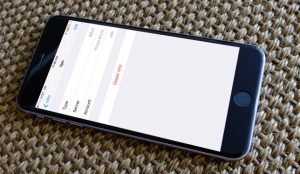









۰ دیدگاه